JMeter 설치부터 간략한 테스트까지 진행해보는 글입니다.
1. Brew 활용 JMeter를 설치합니다.
brew install jmeter2. JMeter를 실행합니다.
jmeterJMeter에서 Test를 진행하기 전 몇 가지 용어들을 알아두면 편합니다.
Test Plan : JMeter 테스트의 최상위 요소입니다.
Sampler : 서버에 보내는 HTTP, FTP, JDBC 등의 Request를 정의합니다. HTTP Request Sampler를 URL과 함께 자주 사용하게 될 예정입니다
Config Element : Sampler에 추가 설정 정보를 제공합니다. HTTP 헤더 관리, 쿠키 관리 등을 포함합니다. HTTP Header Manager를 사용하여 HTTP 요청에 헤더를 추가할 수 있습니다.
Assertion : 응답이 예상된 조건을 만족하는지 검증합니다. Response Assertion, Duration Assertion 등이 있습니다.

JMeter를 처음 실행하면 위와 같은 화면이 나옵니다.
먼저, Test Plan을 추가해주겠습니다.
Add > Threads (Users) > Thread Group을 선택합니다.
Threads(사용자 수), Loop Count(반복횟수)를 정의합니다.
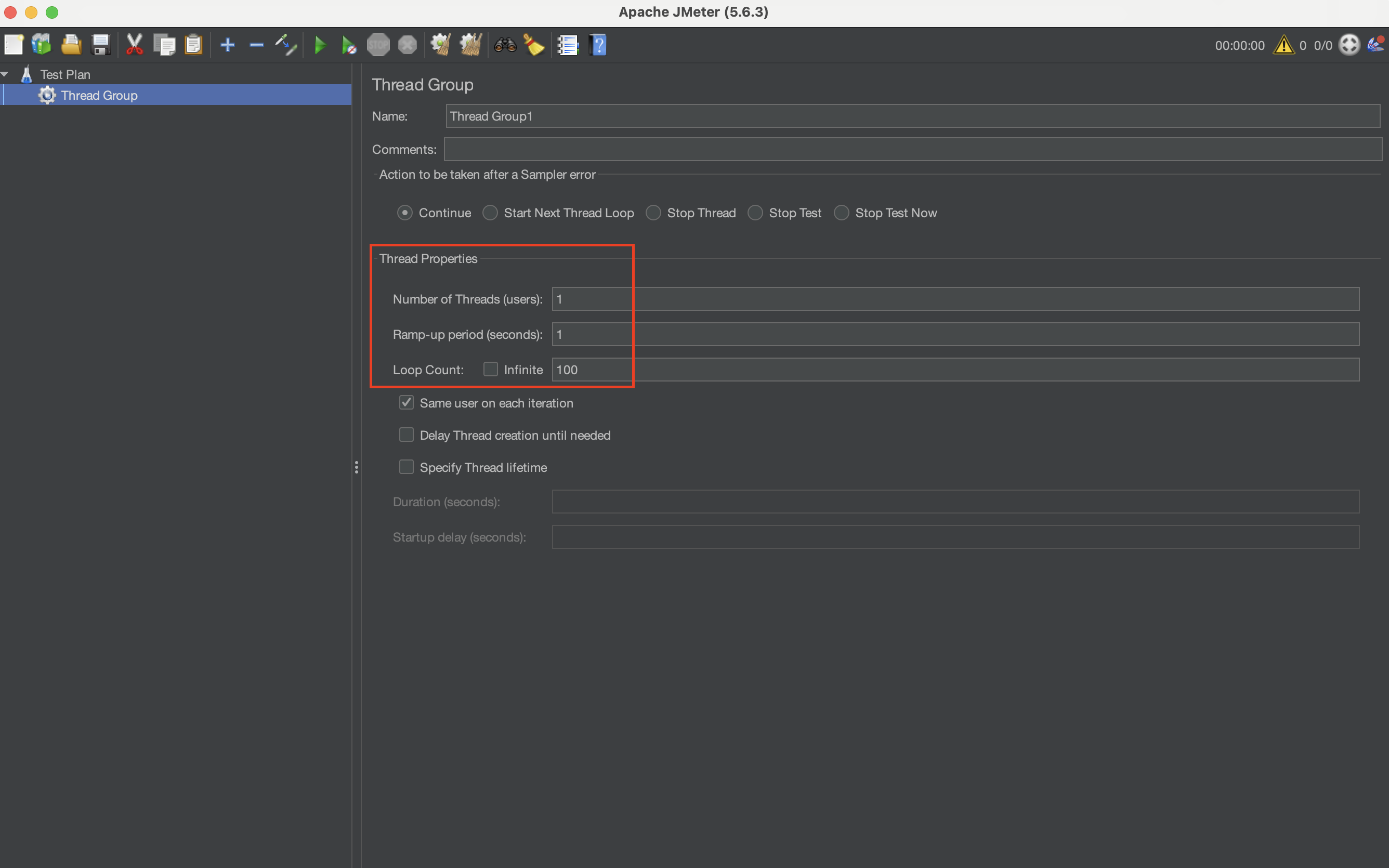
이후, Thread Group을 마우스 오른쪽 클릭하여 HTTP Request Sampler를 생성해줍니다.
Add > Sampler > HTTP Request
EXAMPLE
예를 들어, Curl이 다음과 같다면
curl -X 'GET' \
'http://localhost:8033/properties/popular?page=0&size=10' \
-H 'accept: */*' \
-H 'Authorization: Bearer [Token]Sampler에서는 다음과 같이 진행해주었고, 경로 변수인 page, size는 하단에서 add 해주었습니다.
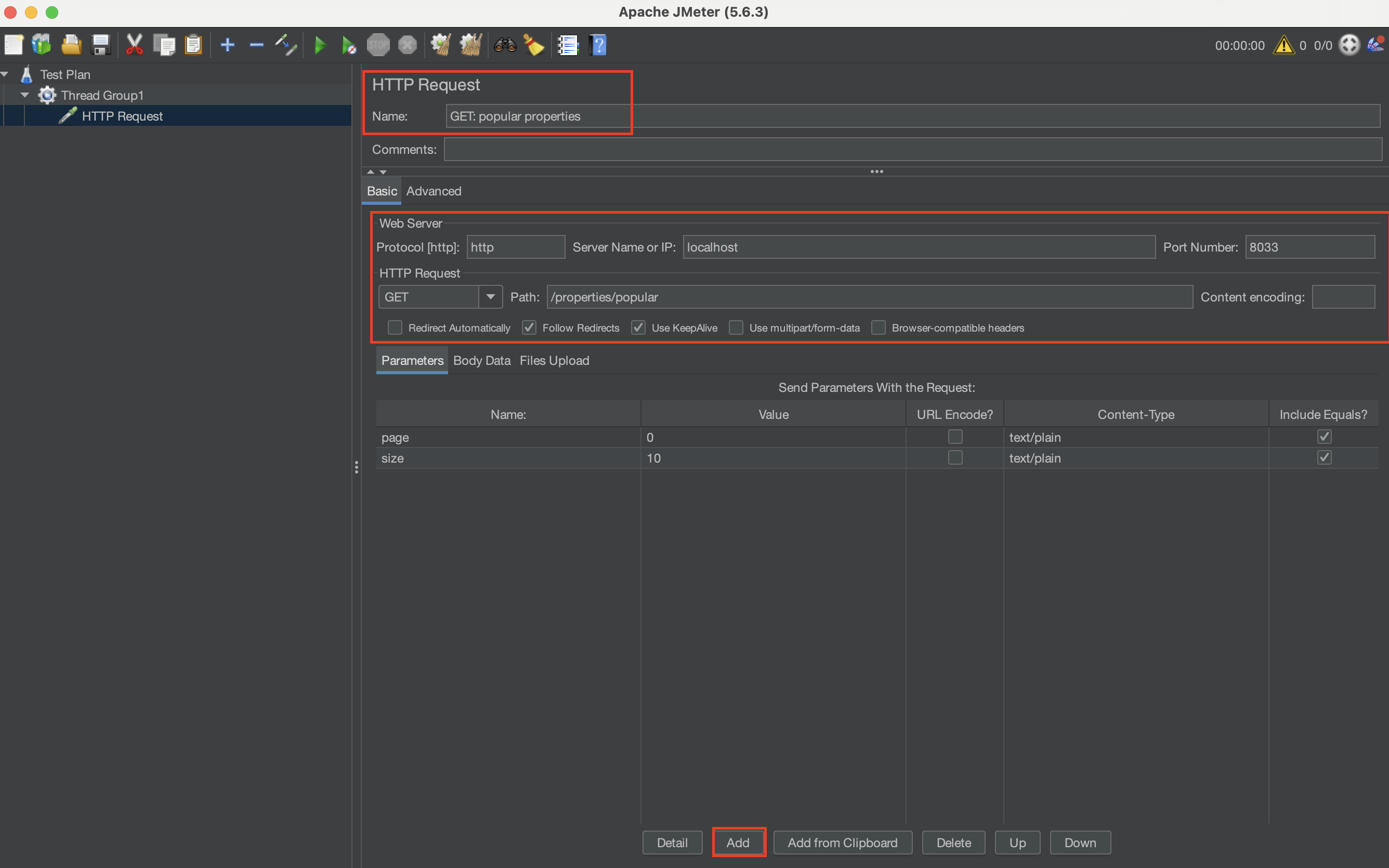
이후 GET:popular properties를 마우스 오른쪽 클릭한 후,
ADD > Config Element > HTTP Header Manager를 선택합니다.
HTTP Header에 Token을 추가해줍니다.
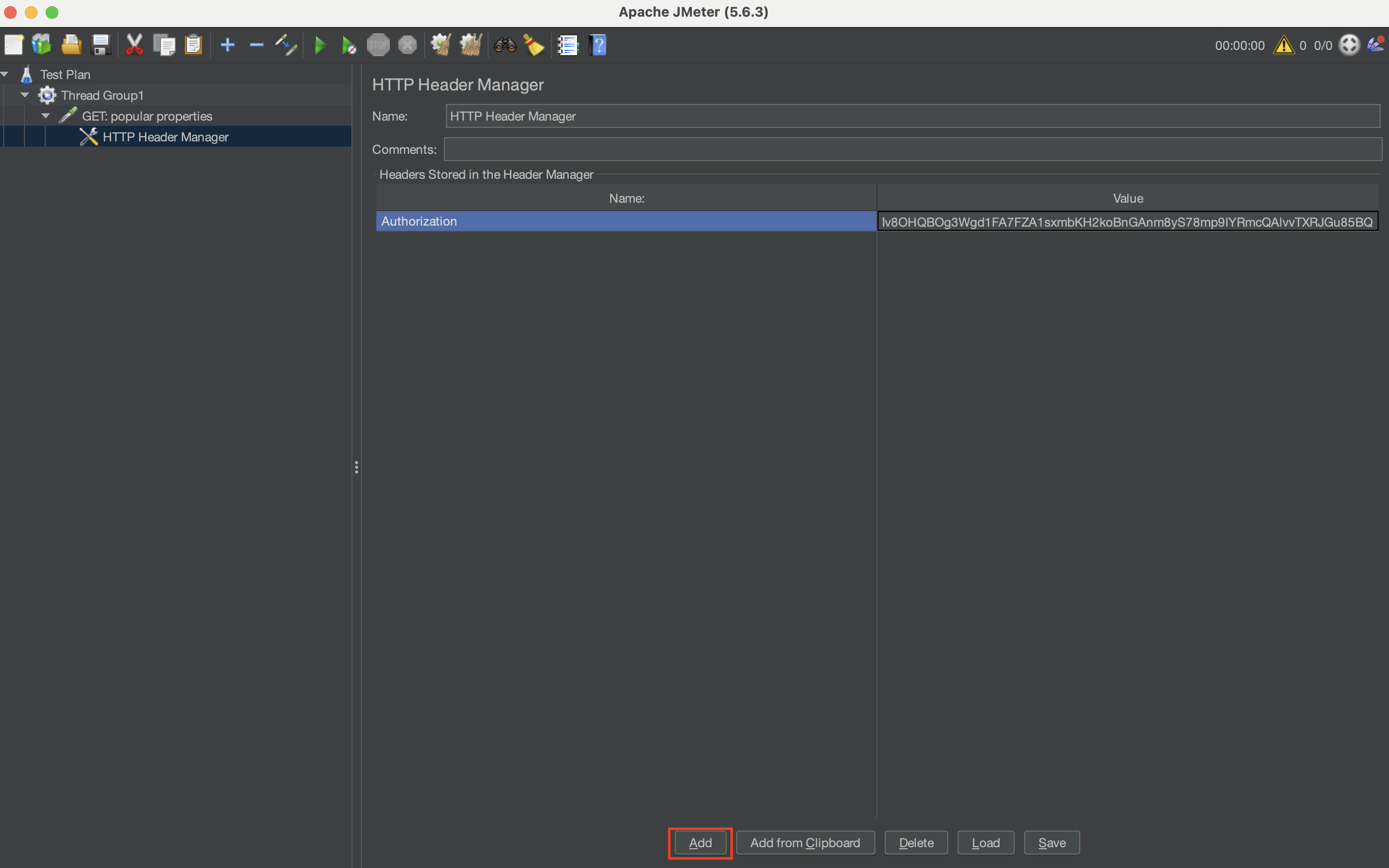
마지막으로, Listener를 추가해줍니다.
Thread Group을 마우스 오른쪽 클릭 후,
ADD > Listener > View Results Tree를 선택합니다.
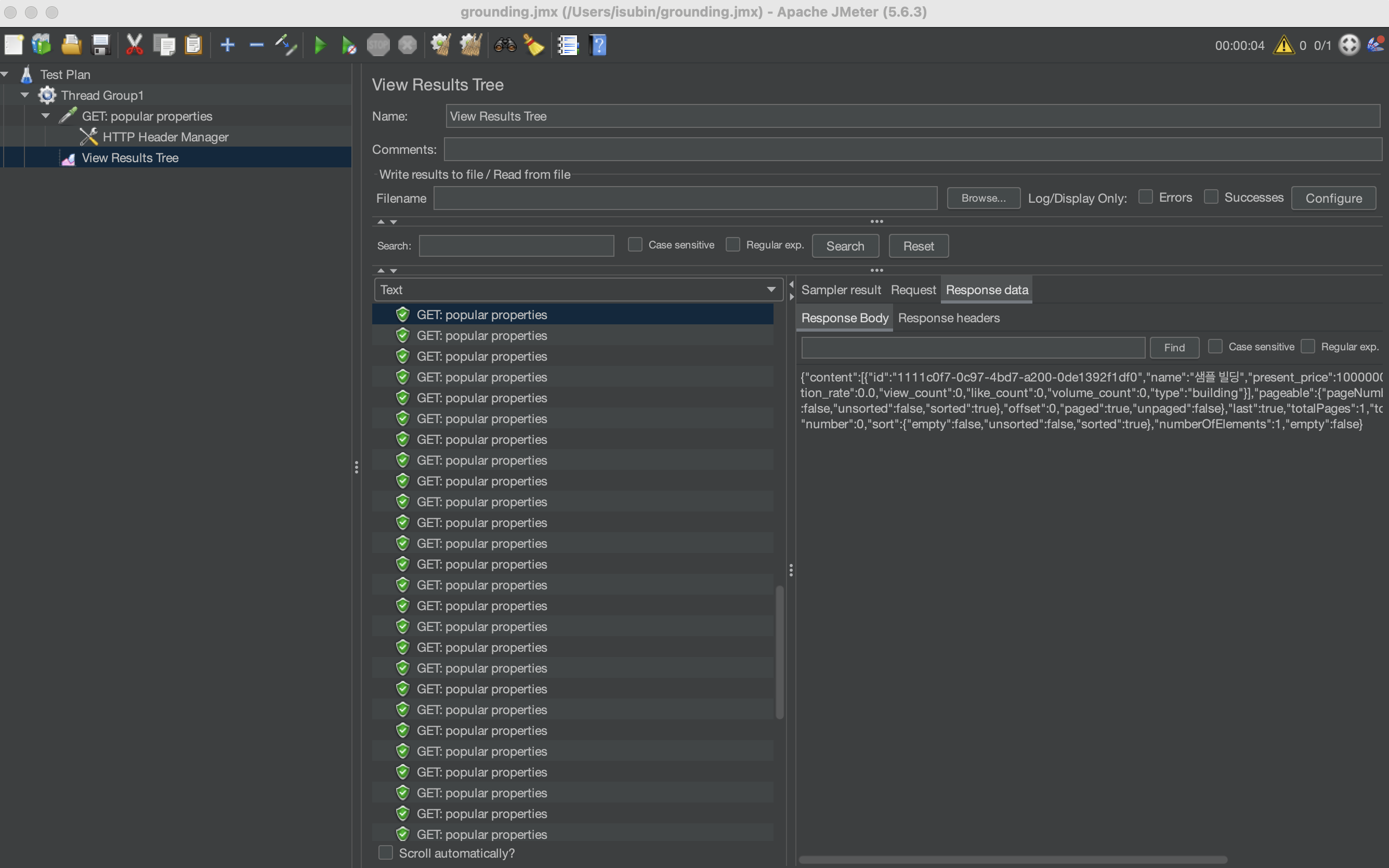
응답이 잘 오는 모습입니다.
저는 100회의 요청을 보내보았는데, 평균 응답 속도를 측정하고 싶었습니다. JMeter에서 Summary Report 리스너에서 결과를 확인할 수 있습니다.
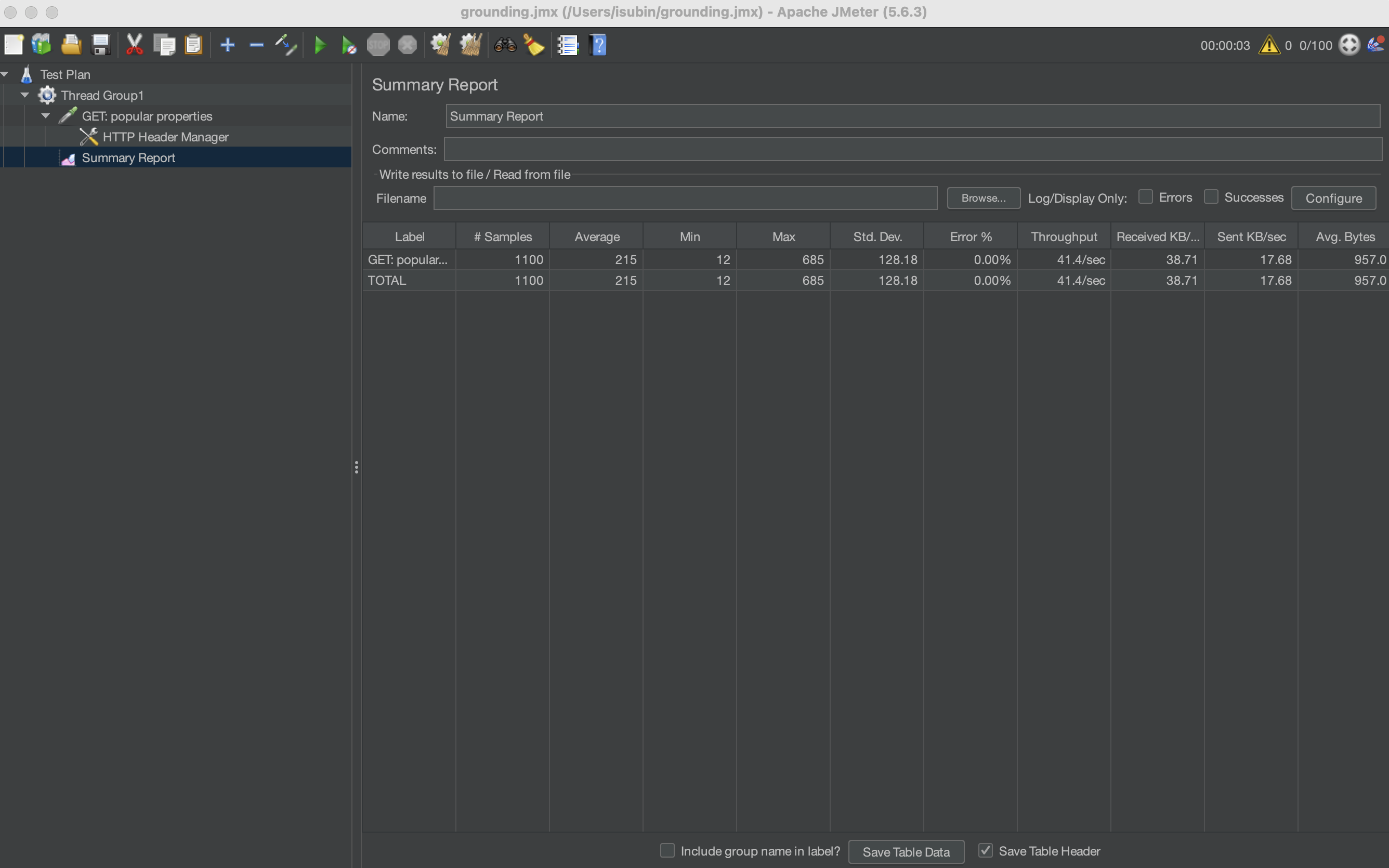
재밌습니다. 이걸로 여러 성능 측정이 가능할 것 같아요.
